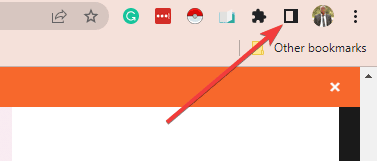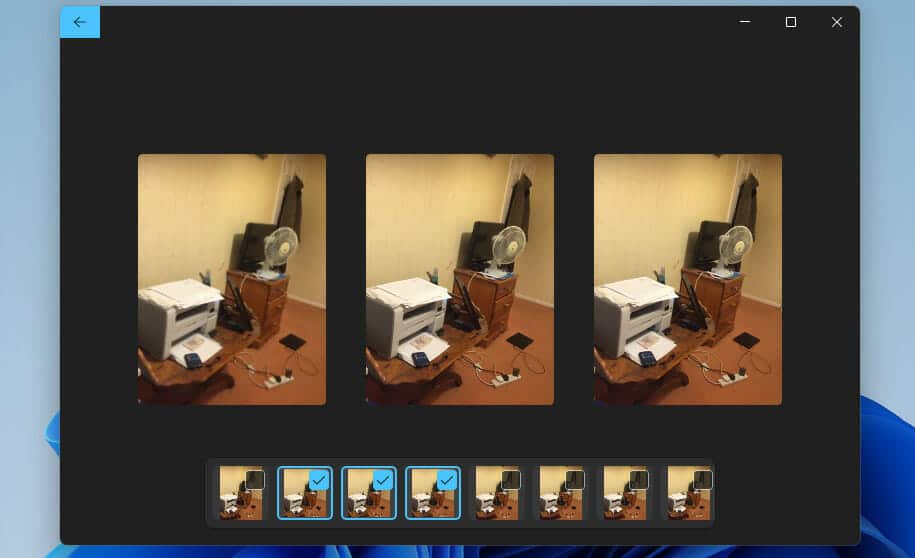- Los usuarios ahora están señalando algunos problemas con NordVPN, que aparentemente no funcionará en Windows 11.
- Parece que el software de seguridad no puede conectarse a NordLynx, lo que impide que funcione en el nuevo sistema operativo.
- Dado que este problema no es generalizado para todos los usuarios, podría tratarse de un problema local.
Todos ya sabemos que hay cantidades considerables de software que aún no pudieron hacer la transición a Windows 11 debido a problemas de compatibilidad.
Pero, ¿qué hacemos cuando el software en cuestión es realmente importante, como NordVPN?
Aparentemente, algunos de nuestros lectores recibieron la No se pudo alcanzar el adaptador NordLynx mensaje de error en NordVPN cuando intentaron conectarse a un servidor.
En este artículo, le mostraremos cómo reparar NordVPN si no se conecta a un servidor o no funciona en Windows 11.
Pero primero, veamos cuáles son las razones de este problema y tratemos de entender el problema.
- Acceso privado a Internet: acceda a contenido en todo el mundo a la velocidad más alta.
- NordVPN: asegure múltiples dispositivos y disfrute de conexiones estables en cualquier lugar.
- SurfShark: precio conveniente servicio VPN con funciones de seguridad completas.
- CyberGhost: conéctese a miles de servidores para una navegación constante y sin problemas.
- ExpressVPN: navegue por Internet desde varios dispositivos con protocolos de seguridad mejorados.
Índice de contenidos
¿Cuáles son las razones por las que NordVPN no funciona en Windows 11?
El problema es que NordVPN no puede conectarse al adaptador NordLynx y ese es un protocolo VPN que ayuda a mejorar la conexión a un servidor.
De hecho, hace que la conexión sea más rápida y por eso es un componente importante.
Si se actualizó recientemente a Windows 11, no se preocupe porque en esta guía proporcionamos las soluciones para reparar NordVPN en este sistema operativo.
Sin embargo, aún puede revisar nuestra lista que incluye las mejores VPN que seguramente funcionarán en Windows 11 y elegir la adecuada para sus necesidades.
¿Cómo puedo solucionar los problemas de NordVPN en Windows 11?
1. Ejecute la aplicación en modo de compatibilidad
- presione el ventanas clave + mi para empezar un Explorador de archivos ventana y navegue hasta la carpeta de instalación de NordVPN. Deberías encontrarlo en el Archivos de programa carpeta.
- Haga clic derecho en el archivo ejecutable y seleccione Propiedades del menú.

- Ahora, muévase a la Compatibilidad pestaña, marque la casilla para Ejecute este programa en modo de compatibilidad y seleccione ventanas 7 de la lista.
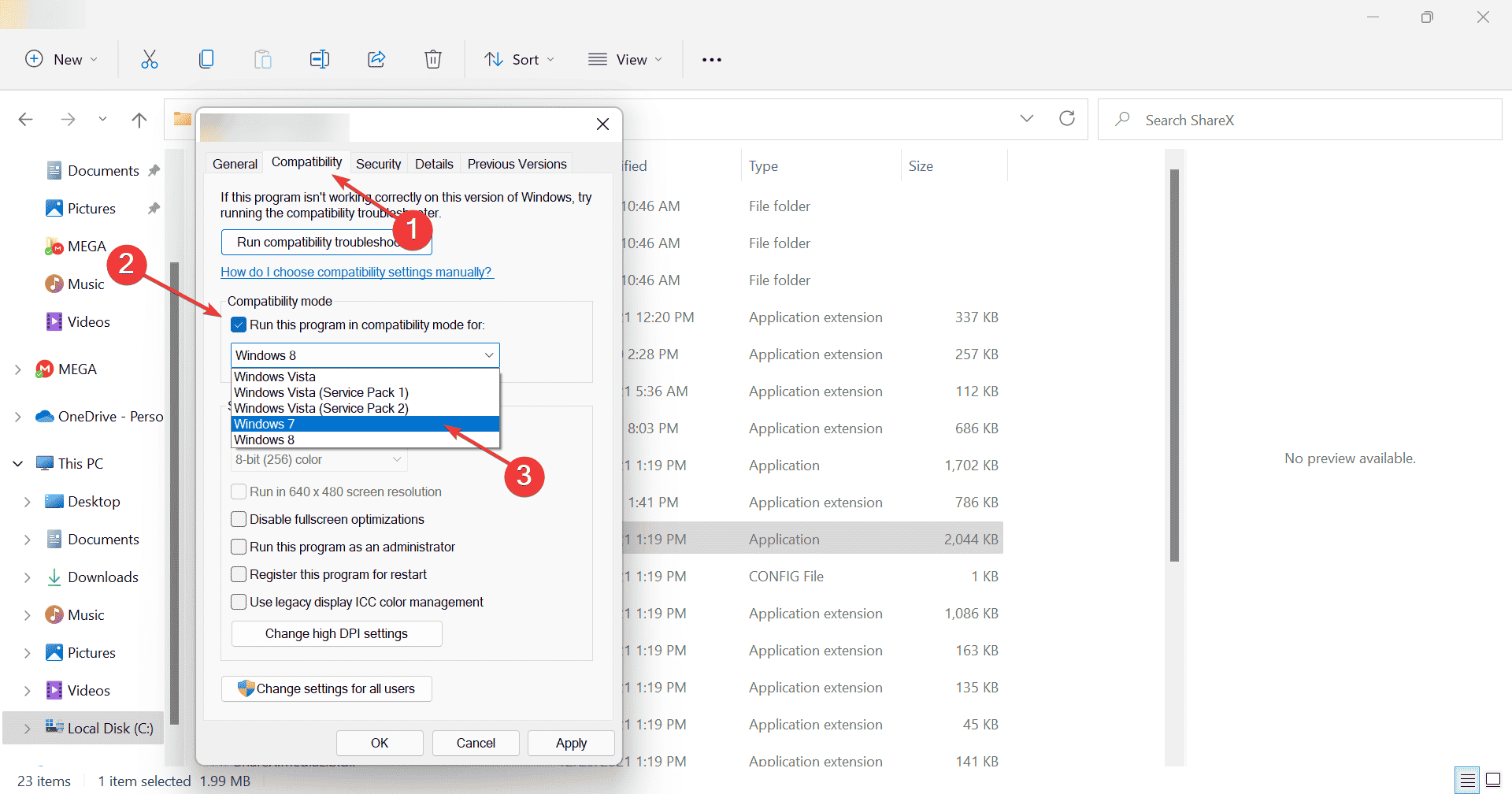
- Haga clic en Aplicardespués OK y ver si la aplicación funciona bien ahora.

Algunos de nuestros lectores informaron que ejecutar NordVPN en modo de compatibilidad les solucionó el problema, por lo que definitivamente debería intentarlo.
Sin embargo, esta solución no funciona para todos los usuarios y si eres uno de ellos, pasa al siguiente.
2. Cambiar la configuración de VPN
- Haga clic en el icono de engranaje que se encuentra en la esquina superior derecha de la aplicación NordVPN.
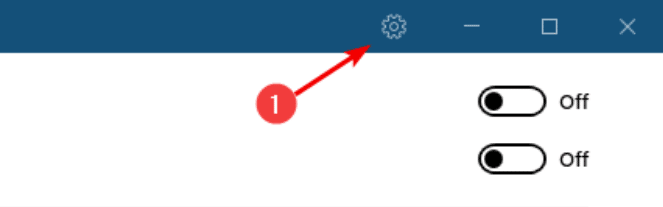
- Selecciona el Autoconectar opción del menú lateral izquierdo.
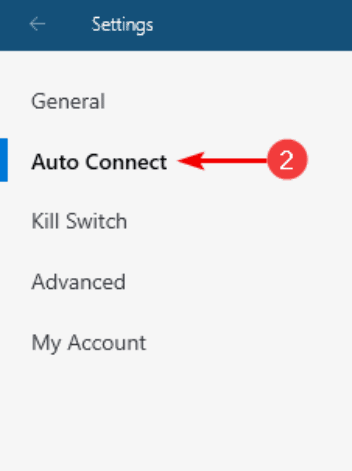
- Deshabilitar el Elija un protocolo VPN y un servidor automáticamente ajuste.

- Haga clic en la barra de herramientas y elija el VPN abierta (TCP) protocolo.

Como puede ver, es extremadamente fácil cambiar esta opción y soluciona el problema de NordVPN en Windows 11, así que asegúrese de realizar este procedimiento lo más rápido posible.
3. Vuelva a instalar los controladores de túnel
- Haga clic en el Búsqueda icono de la barra de tareas, escriba administrador de dispositivosy abra la aplicación desde los resultados.

- Ampliar la Adaptadores de red sección, haga clic derecho Tunelización de NordVPNy seleccione Desinstalar dispositivo.

- Cierre la ventana, haga clic en el Búsqueda icono de nuevo, escriba Panel de control y seleccione la aplicación de los resultados.
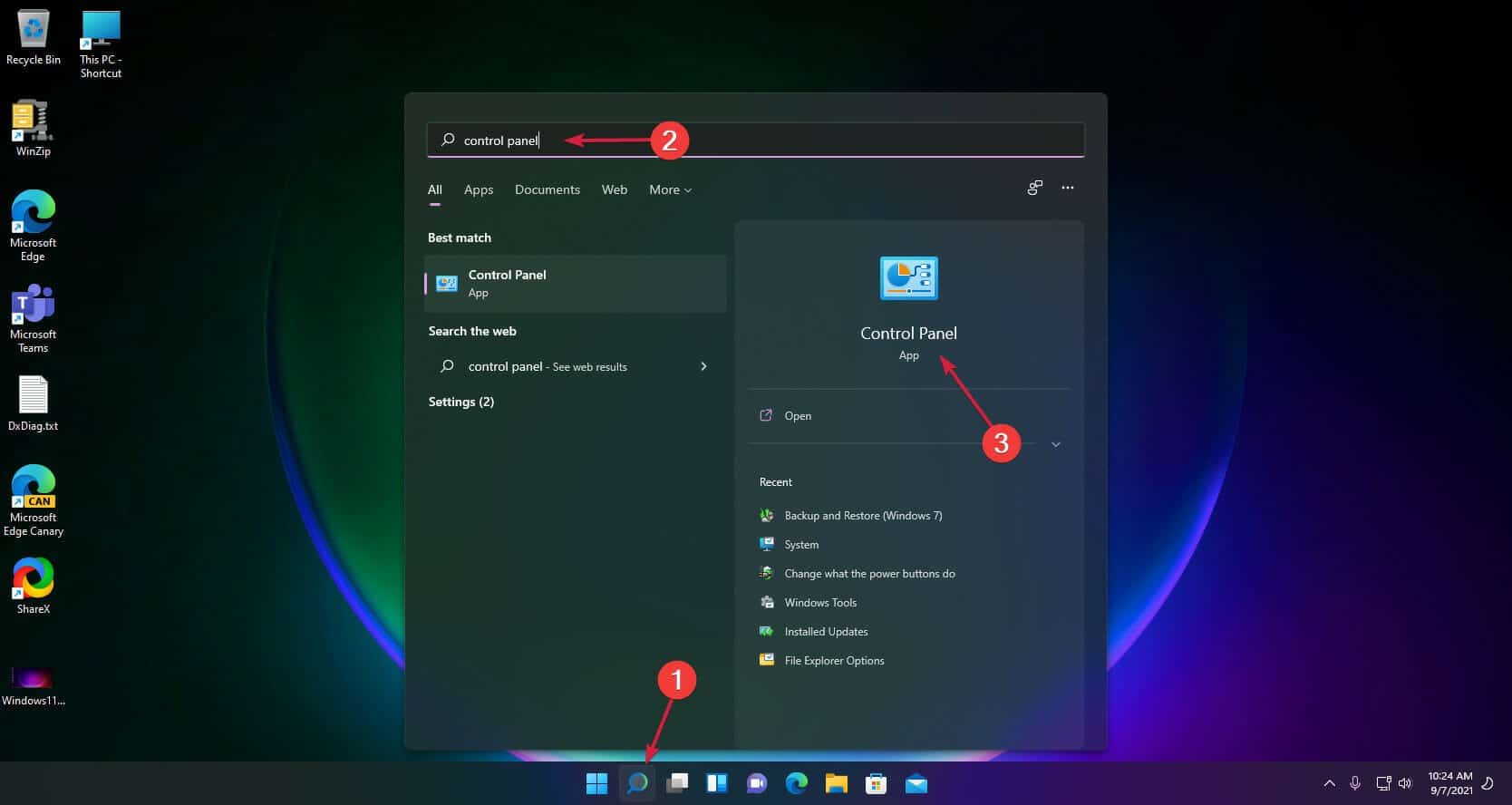
- Ahora, haga clic en el Desinstalar un programa opción.

- Buscar Red NordVPN TUNhaga clic derecho y seleccione Desinstalar.
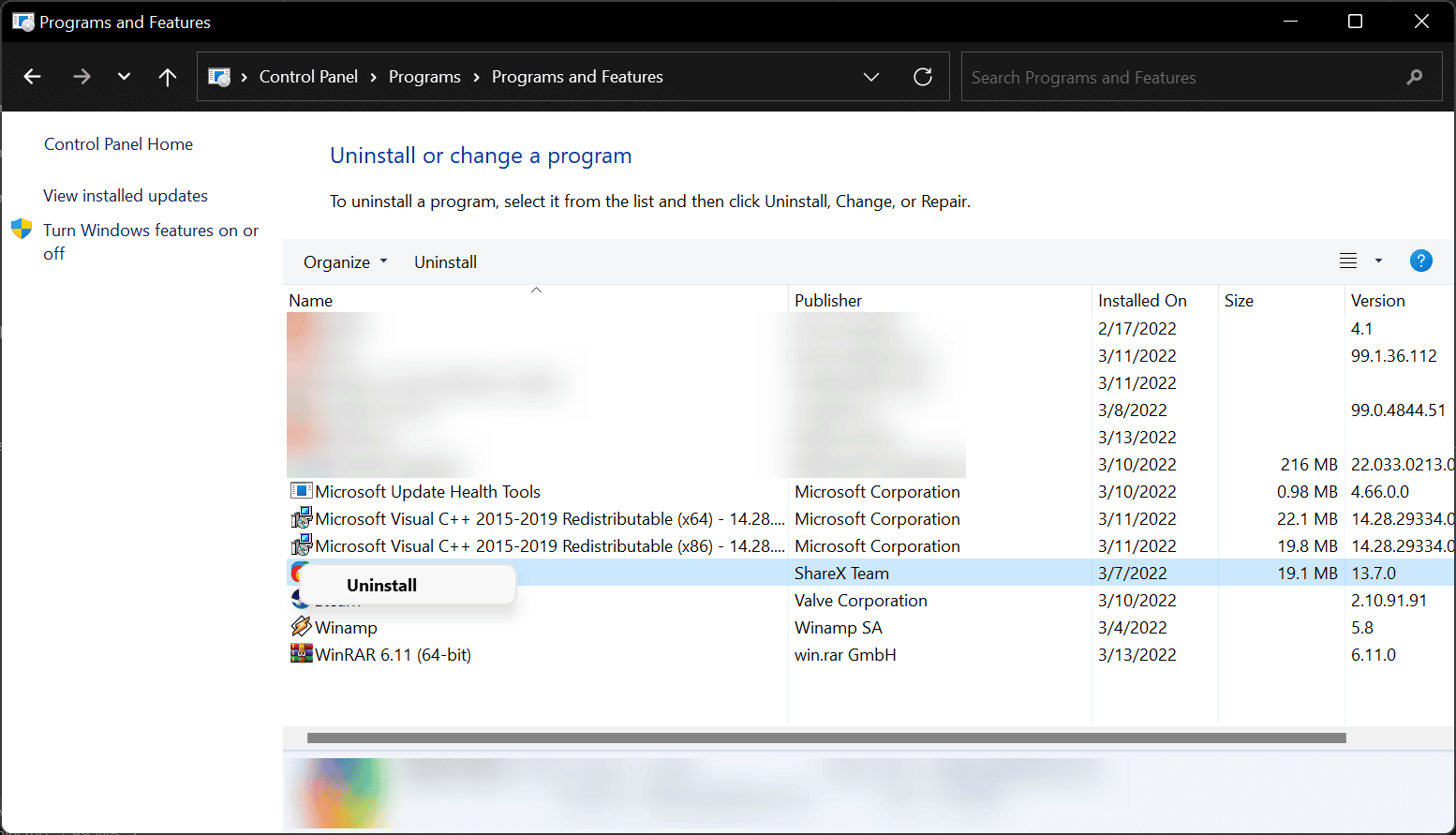
- Después de desinstalar el programa, reinicie su PC.
- Descargue los últimos controladores NordVPN TUN e instalarlos.
Si el paso no fue demasiado detallado, puede consultar nuestra guía sobre cómo actualizar sus controladores en Windows 11 para obtener más información.
Esto también será útil para el próximo paso cuando necesite desinstalar y reinstalar NordVPN.
4. Vuelva a instalar NordVPN
- Haga clic en el Búsqueda icono, tipo Panel de controly seleccione la aplicación de los resultados.
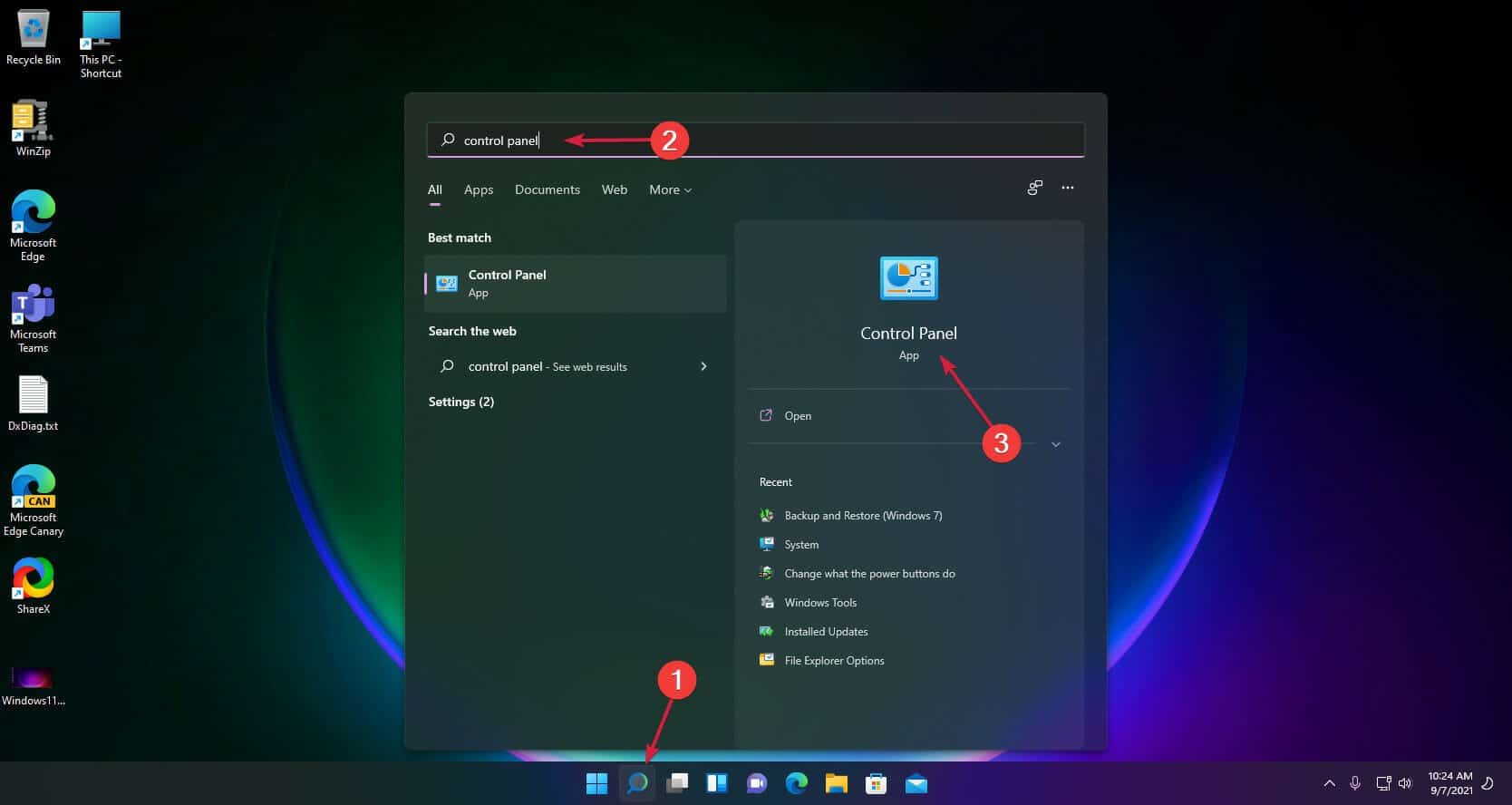
- Elegir la Desinstalar un programa opción.

- Encontrar NordVPN en la lista de aplicaciones, haga clic derecho sobre él y seleccione Desinstalar.

- Después de terminar la desinstalación, cierre la ventana, presione el botón ventanas clave + R para comenzar Correrescribe regeditar y presiona Ingresar o haga clic OK.

- Haga clic en el Editar pestaña y seleccione Encontrar.

- Escribe NordVPN en el Buscar pestaña y haga clic en Buscar siguienteluego elimine todas las claves asociadas con la VPN.
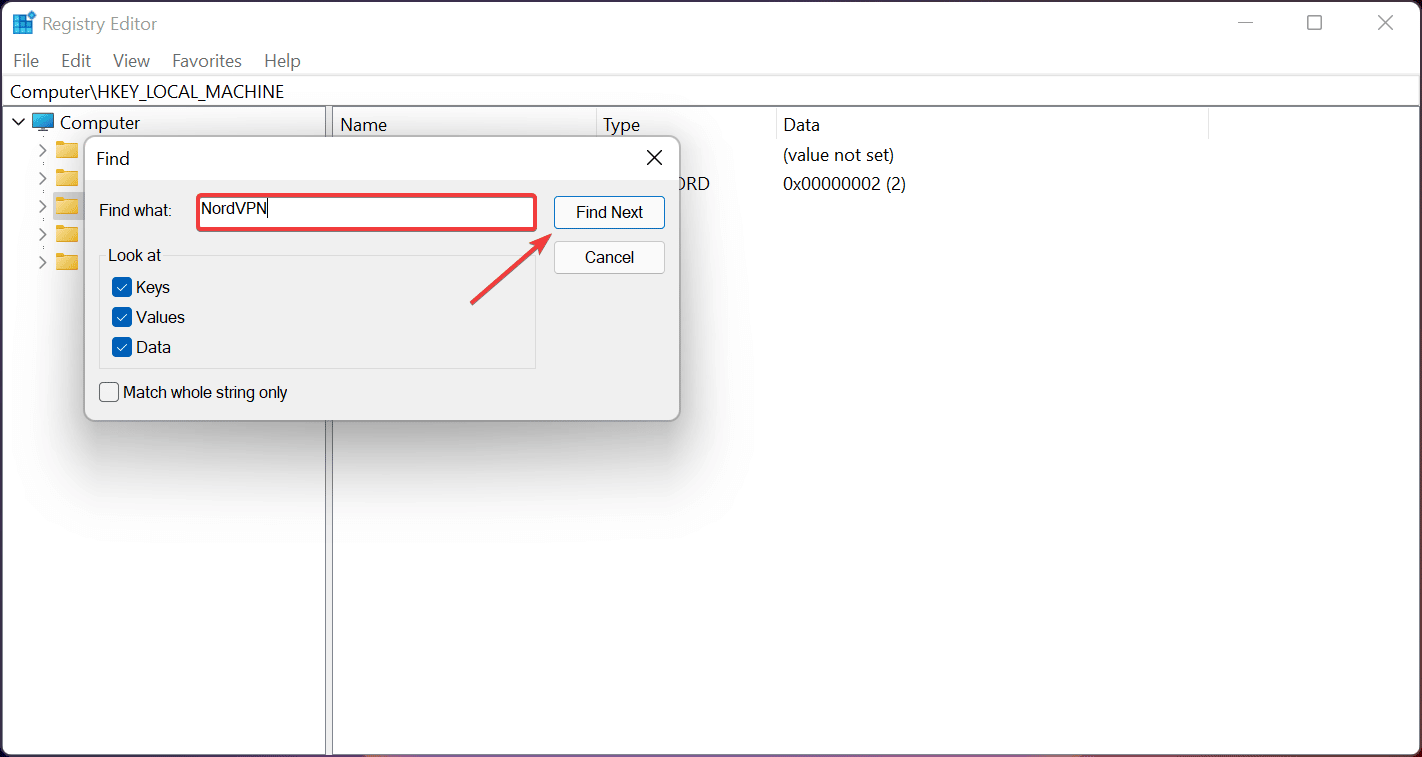
- Reinicie su PC e instale una copia nueva de NordVPN.
Si no se siente seguro de eliminar manualmente las claves del Registro, es mucho más seguro usar una herramienta dedicada como Restoro.
Hará el trabajo mucho más rápido y se asegurará de que no queden restos después de desinstalar NordVPN.
Así que finalmente hay una manera de hacer que NordVPN funcione en el nuevo sistema operativo. Es un proceso un poco complicado, pero nada fuera de lo común, incluso para los estándares de Microsoft.
Esta solución es la forma más rápida de acceder al protocolo NordLynx y le ahorra la molestia de tener que volver a crear una imagen de Windows nuevamente.
¿Qué otras VPN funcionan en Windows 11?
Tenga la seguridad de que existen alternativas a este software de seguridad si no puede hacer que funcione en Windows 11.
Si planea cambiar a otro software VPN que funcione en Windows 11, sin ningún problema conocido, puede elegir entre:
- Acceso privado a Internet
- Tiburón surfero
- ExpressVPN
- ciberfantasma
- Desaparición de IP
Es muy probable que haya otros proveedores de VPN que aún puedan ofrecer sus servicios, incluso en la nueva versión de Windows 11 para desarrolladores, pero estos son los más populares y buscados.
Recuerde que, como mencionamos anteriormente, NordVPN todavía funciona para algunos usuarios, por lo que también puede continuar y probarlo.
Si se encuentra en la categoría de usuarios que no pueden ejecutar NordVPN, siéntase libre de elegir entre los otros proveedores de VPN disponibles.
¿Has instalado tu compilación de desarrollo de Windows 11? Si es así, ¿qué VPN funciona para usted en el nuevo sistema operativo? Háganos saber en la sección de comentarios.